
آپ باقاعدگی سے ٹائم مشین کے ذریعے اپنے میک کا بیک اپ بنائیں ، لیکن آپ کو کیسے پتہ چلے گا کہ یہ کام کر رہا ہے؟
متعلقہ: میرے کمپیوٹر کا بیک اپ لینے کا بہترین طریقہ کیا ہے؟
چیک کرنے کے کچھ طریقے ہیں۔ اگر آپ نیٹ ورک کا بیک اپ رکھتے ہیں تو ، اندرونی ٹول آپ کو اس بات کی تصدیق کرنے دیتا ہے کہ آپ کا بیک اپ خراب نہیں ہے۔ اگر آپ کا بیک اپ مقامی یو ایس بی پر ہے تو ، اس ٹول سے کام نہیں چلے گا ، لیکن آپ کے بیک اپ کے اندر جھانکنے کے اور بھی دوسرے طریقے موجود ہیں اور اس بات کو یقینی بنائیں کہ سب کچھ کام کر رہا ہے۔ یہاں تک کہ اگر آپ نیٹ ورکڈ ڈرائیو استعمال کرتے ہیں تو یہ ٹولز کارآمد ہیں ، لہذا چلیں اور آگے بڑھتے جائیں۔
نیٹ ورک والے بیک اپ: مینو بار سے تصدیق کریں
ہوسکتا ہے کہ آپ نے بیک اپ لینے کے لئے ٹائم کیپسول خریدا ہو۔ ہوسکتا ہے کہ آپ اپنے نیٹ ورک پر کسی اور میک سے منسلک ڈرائیو استعمال کریں۔ یا ہوسکتا ہے کہ آپ نے ہمارے سبق کو استعمال کیا ہو ٹائم مشین کا استعمال کرتے ہوئے ایک راسبیری پائی تک بیک اپ .
جو بھی آپ کا سیٹ اپ ، اگر آپ نیٹ ورک پر اپنے میک کا بیک اپ رکھتے ہیں تو ، اس کی تصدیق کے لئے ایک بلٹ ان آپشن موجود ہے۔ یہ نسبتا new نئی خصوصیت ہے ، لہذا یہ صرف میکوس 10.12 (سیرا) یا میک OS X 10.11 (ال کیپٹن) کے ذریعہ تخلیق کردہ بیک اپ کے ساتھ کام کرے گی۔
پہلے ، اگر آپ کے پاس پہلے سے موجود نہیں ہے تو ، ٹائم مشین آئیکن کو مینو بار میں شامل کریں۔ سسٹم کی ترجیحات> ٹائم مشین کی طرف جائیں ، پھر ونڈو کے نیچے دیئے گئے آپشن کو چیک کریں۔
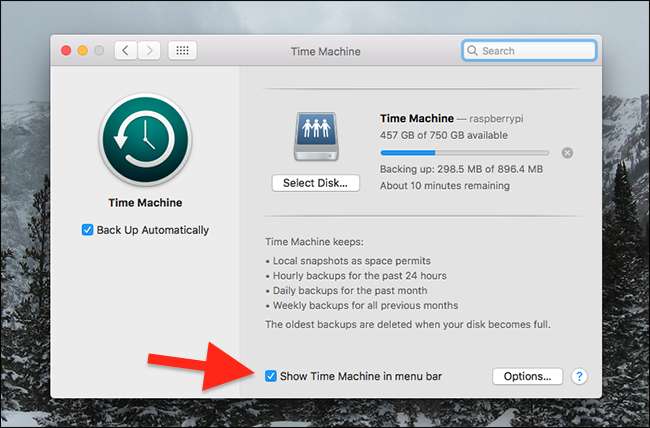
اگلا ، مینو بار میں ٹائم مشین آئیکن پر کلک کریں۔

اس کے بعد ، آپشن کی کو دبا کر رکھیں ، اور ایک "تصدیق شدہ بیک اپ" آپشن ظاہر ہوگا۔
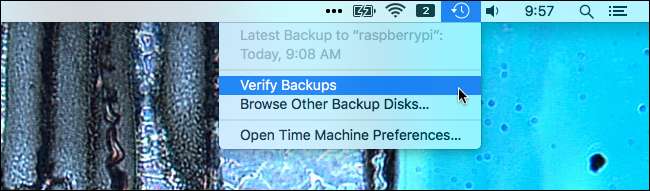
"بیک اپ کی تصدیق کریں" کے اختیار پر کلک کریں۔ (اگر آپ کا بیک اپ نیٹ ورک سے زیادہ نہیں ہے ، یا میکوس کے پرانے ورژن کے ذریعہ تشکیل دیا گیا ہے تو ، آپشن بھی گرے ہوسکتا ہے۔) آپ کا میک بیک اپ کی تصدیق کرنا شروع کردے گا۔
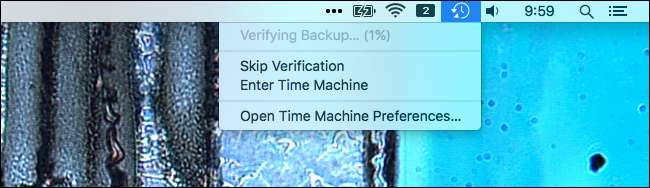
آپ کا میک واقعتا regularly یہ باقاعدگی سے کرتا ہے ، لیکن وقتا فوقتا اس کو دستی طور پر کرنے میں کوئی مضائقہ نہیں ہے ، خاص طور پر اگر آپ کو لگتا ہے کہ مسئلہ ہوسکتا ہے۔ اگر آپ پیشرفت کو قریب سے دیکھنا چاہتے ہیں تو آزادانہ طور پر سسٹم کی ترجیحات میں ٹائم مشین پینل کھولیں۔
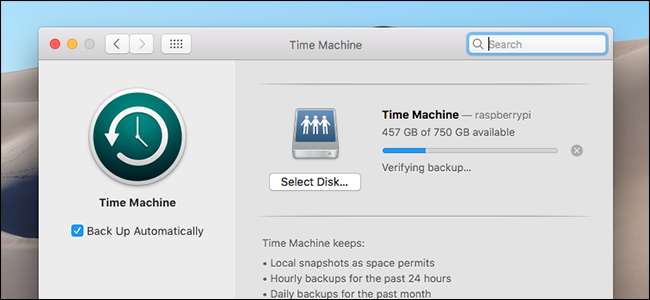
آپ میک اپنے بیک اپ کا موازنہ اس کے ساتھ کر رہے ہیں چیکس یہ فائل پر ہے. اگر کوئی پریشانی ہے تو ، آپ کو ایک اطلاع کے ذریعہ پتہ چل جائے گا۔ اگر آپ کو کبھی بھی کوئی اطلاع نہیں ملتی ہے ، تو آپ کو پریشانی کرنے میں کوئی پریشانی نہیں ہوگی۔
نیٹ ورکڈ ڈرائیوز: کچھ کمانڈز چلائیں
اگر آپ کا ٹائم مشین کا بیک اپ مقامی طور پر چلتا ہے example مثال کے طور پر ، اگر آپ USB پر بیرونی ہارڈ ڈرائیو کا بیک اپ رکھتے ہیں تو your آپ اپنی ڈرائیوز کی تصدیق کے ل to مینو بار کا طریقہ استعمال نہیں کرسکتے ہیں۔ لیکن آپ کچھ کر سکتے ہیں۔
سب سے آسان چیز ٹائم مشین لانچ کرنا اور کچھ فائلوں کو بحال کرنے کی کوشش کرنا ہے جو آپ نے حذف کردی ہیں۔ اپنی بیک اپ ڈرائیو کو مربوط کریں ، پھر ٹائم مشین لانچ کریں ، جو ایپلی کیشنز فولڈر میں ہے۔
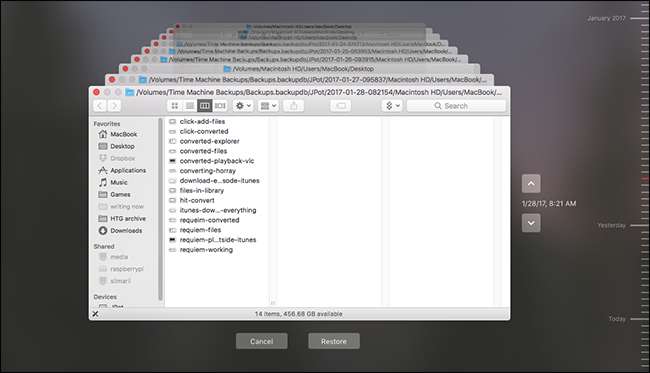
وقت کے ساتھ پیچھے ہٹیں ، اور کچھ فائلیں ڈھونڈیں جو آپ جانتے ہیں کہ آپ نے حذف کردیا ہے۔ آپ ان کا پیش نظارہ کرنے کے لئے اسپیس بار دبائیں یا ان کو بحال بھی کرسکتے ہیں۔ اگر آپ کی فائلیں موجود ہونے کی توقع ہیں تو ، اور ان کا پیش نظارہ کرنا ممکن ہے تو ، آپ کا بیک اپ کام کرنے کی ترتیب میں زیادہ امکان ہے۔
لیکن اگر آپ مزید تفصیلات اور یقین دہانی کرنا چاہتے ہیں کہ چیزیں کام کر رہی ہیں تو ، ٹرمینل کھولیں ، جو آپ کو ایپلی کیشنز> یوٹیلیٹیز میں مل سکتی ہے۔ ٹائپ کریں
tmutil موازنہ -s
، پھر انٹر کو دبائیں ، اور آپ کا میک آپ کے بیک کے مندرجات کے ساتھ آپ کے میک کے مشمولات کا موازنہ کرے گا۔ اس عمل میں تھوڑا وقت لگے گا ، اور نتائج اس وقت تک سکرال ہوجائیں گے۔
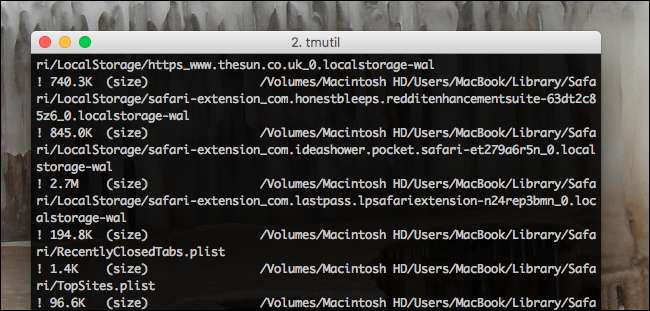
پہلا کردار آپ کو فائل کے بارے میں بتاتا ہے۔
-
A
!اس سے پہلے کہ کسی فائل کا مطلب دی گئی فائل تبدیل ہوگئی ہے۔ -
A
+اس سے پہلے کہ کسی فائل کا مطلب دی گئی فائل نئی ہے۔ -
A
-کسی فائل سے پہلے دی گئی فائل کو حذف کردیا گیا تھا۔
عمل کو چلانے میں کچھ وقت لگے گا — اس عمل کے لئے 15 منٹ ، یا ڈیڑھ گھنٹہ بھی لگنا کوئی غیر معمولی بات نہیں ہے۔ جب یہ ہوجائے تو ، آپ کو اپنے کمپیوٹر اور آپ کے بیک اپ ڈرائیو کے مابین فرق کا خلاصہ نظر آئے گا۔

اگر آپ ان سب کے بعد بھی یقین نہیں رکھتے ہیں تو ، آپ کر سکتے ہیں اپنی ہارڈ ڈرائیو کی تصدیق اور مرمت کریں ڈسک یوٹیلیٹی کا استعمال کرتے ہوئے۔ آسانی سے ایپلیکیشن لانچ کریں اور اپنی ڈرائیو پر "فرسٹ ایڈ" پر کلک کریں۔ آپ کی ڈسک کو کسی بھی غلطیوں کی وجہ سے اسکین کیا جائے گا ، اور اگر ضروری ہو تو ٹول ان کو ٹھیک کرنے کی کوشش بھی کرے گا۔
ان تینوں آپشنوں کے درمیان ، آپ کو ایک اچھا اندازہ ہونا چاہئے کہ آیا آپ کے بیک اپ کام کر رہے ہیں یا نہیں۔







